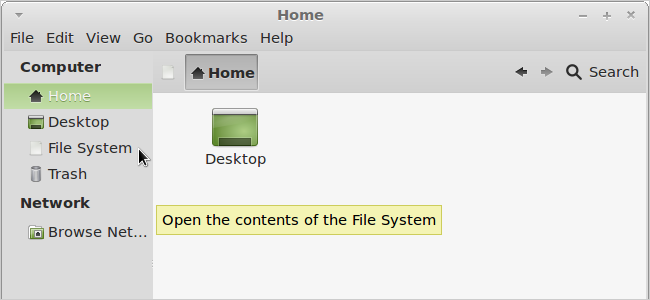I Windows har vi Start-mappen, hvor vikan let placere en genvej til et program, som vi automatisk vil starte. I Linux Mint er der en måde, der er lettere at administrere start-applikationer - her er hvordan man gør det.
Bemærk: Da dette kun er til demonstrationsformål, indstiller jeg VLC Media Player til at starte automatisk. Dette fungerer dog med enhver applikation.
Den første ting du vil gøre er at klikke på menuen Programmer og derefter vælge Andet og starte "Startup Applications"

Du vil nu kunne se de applikationer, der er indstillet til opstart

Gå videre og klik på knappen Tilføj

Giv dit startup-element et navn, jeg vil bare kalde min VLC
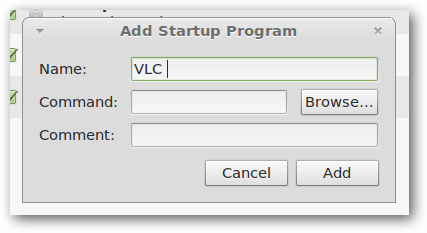
Klik nu på gennemsøgningsknappen og naviger til det sted, hvor din applikation er installeret. For de fleste applikationer er dette på:
Filsystem> usr> bin
Vælg nu din applikation, og klik på den åbne knap

Klik nu på Tilføj-knappen
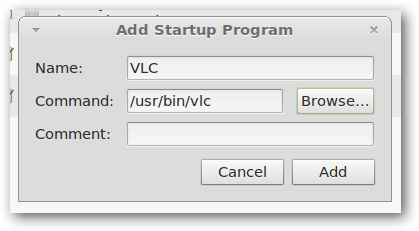
Din applikation er nu indstillet til at starte automatisk

Pro Tip
Hvis du har brugt Linux Mint i et stykke tid, dubemærker muligvis, at indstillingerne for opstart af applikationer har langt færre poster end før. Dette er fordi de fleste af dem er skjult som standard for at få dem tilbage til at starte Terminal og køre følgende kommando:
sudo sed -i 's/NoDisplay=true/NoDisplay=false/g' /etc/xdg/autostart/*.desktop
Nu vil du være i stand til at se alle de applikationer og tjenester, der er indstillet til automatisk at starte